NumBlock auttaa hallitsemaan, ottamaan käyttöön ja poistamaan Num Lock -näppäimen käytöstä Windowsissa
Kun imeydyt johonkin työhön täysin, on aina olemassa mahdollisuus, että painat vahingossa pikanäppäintä. Jos esimerkiksi olet määrittänyt numeronäppäimen pikanäppäimen ja painat sitä tietämättäsi, saatat huomata PC-näytön kääntyvän toiselle puolelle tai nähdä jonkin ärsyttävän valintaikkunan ilmestyvän silloin tällöin. Tällaisten tapausten välttämiseksi on olemassa kätevä apuohjelma nimeltä NumBlock , joka on suunniteltu sinulle. Se auttaa sinua kesyttämään Num Lock -näppäimesi(Num Lock Key) .

Hallitse(Control) , ota käyttöön, poista käytöstä Num Lock -näppäintä NumBlockilla(NumBlock)
Kun olet ladannut asennusohjelman, seuraa ohjattua asennustoimintoa NumBlockin(NumBlock) asentamiseksi ja määritä se myös käynnistymään Windowsissa(Windows) . Tämä ilmainen työkalu käyttää Windows user32.dll:n (Windows user32.dll)keybd_event- menetelmää Num Lock -tilan muuttamiseen sekä Num Lock -näppäimen säännöllistä seurantaa System.Windowsissa löytyvän .NET Controls -objektin (.NET Controls Object)Control.IsKeyLocked(Keys.NumLock) -parametrin avulla . Lomakkeet.(System.Windows.Forms.)
Kun asennus on valmis, käynnistä sovellus uudelleen tai suorita se Käynnistä(Start) - valikosta. Lisäksi järjestelmäalustalle lisätään pieni kuvake(SystemTray) .
Napsauta hiiren kakkospainikkeella NumBlock - kuvaketta ilmaisinalueella(System Tray) saadaksesi sen päävalikon esiin.
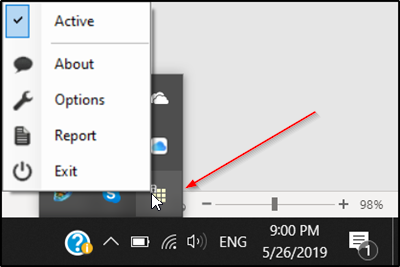
Napsauta Tietoja(About) saadaksesi sovellukseen liittyviä tietoja.
Jos haluat NumBlockin(NumBlock) näyttävän viestin aina, kun se havaitsee muutoksen, siirry kohtaan " Asetukset(Options) " ja valitse tämän vaihtoehdon kohdalla merkitty ruutu. Täällä voit myös valita toisen kuvakkeen, jos et pidä nykyisestä värimaailmasta.

Raportti-osiossa pääset tapahtumanäkymään(Events View) , josta voit avata kuukausittaisten raporttien kansioita.

Lopulta on Exit. Se lopettaa ohjelman ja lopettaa seurannan
Kuten näet, useimmat vaihtoehdot ovat itsestään selviä eivätkä vaadi erityistä kuvausta.
NumBlockin käynnistysaikaa(NumBlock) Windowsilla ohjataan ja hallitaan lisäämällä Windows - rekisteriarvo(Windows Registry) , joka on tallennettu seuraavaan paikkaan-
Computer\HKEY_CURRENT_USER\Software\Microsoft\Windows\CurrentVersion\Run
Tässä Arvon nimeksi asetetaan NumBlock.exe ja Arvon(Value) dataksi asetetaan ohjelmapolku – yleensä C:\Program Files (x86)\Cottontech\NumBlock\NumBlock.exe .
Muut sovelluksen käyttämät rekisteriasetukset löytyvät osoitteesta -
Computer\HKEY_CURRENT_USER\Software\Cottontech\NumBlock
On erittäin suositeltavaa olla muuttamatta näitä arvoja.
Oletusarvoisesti NumBlock näyttää 'Active' -(Active’ ) tilan . Tämän tilan muuttaminen vaatii vain yksinkertaisen kuvakkeen napsautuksen.
Kun se on poistettu käytöstä, ohjelman Num Lock -valvontatoiminto pysähtyy ja kaikki Num Lock -näppäimen tilaan vaikuttavat taustatoiminnot ohitetaan.
Voit ladata NumBlockin sen lataussivulta. (download page.)Se on kooltaan melko pieni, mutta se tarvitsee toimiakseen .NET Framework 4.6.2 :n.
Aiheeseen liittyvää luettavaa:(Related reads:)
- Ota Num Lock käyttöön käynnistyksen yhteydessä
- Numerolukitusnäppäin ei toimi(Numeric Lock key is not working) .
Related posts
Ota Caps Lock, Num Lock, Scroll Lock -varoitus käyttöön Windows 11/10:ssä
Num Lockin ottaminen käyttöön käynnistyksen yhteydessä Windows 10:ssä
Maze Lockin avulla voit lukita Windows-tietokoneen kuvion avulla
Num Lockin ottaminen käyttöön tai poistaminen käytöstä Windows 10:ssä
Jaa tiedostoja kenen tahansa kanssa Send Anywhere for Windows PC:n avulla
Paras ilmainen Partition Manager -ohjelmisto Windows 11/10:lle
Reaktioajan mittaaminen Windows 11/10:ssä
VirtualDJ on ilmainen virtuaalinen DJ-ohjelmisto Windows PC:lle
Järjestelmätietojen muokkaaminen tai muuttaminen Windows 10:ssä
Paras ilmainen ISO Mounter -ohjelmisto Windows 11/10:lle
Kiintolevyasemien vaihtaminen Windows 11/10:ssä Hot Swapilla
Windows Search Vaihtoehtoiset työkalut Windows 10:lle
Ilmainen ohjelmisto tyhjien kansioiden poistamiseen Windows 11/10:ssä
Sanakirja .NET on työpöydän kääntäjäsovellus Windows PC:lle
Piilota Windowsini -toiminnolla voit piilottaa käynnissä olevat ohjelmat työpöydältä ja tehtäväpalkista
Alt-Tab Terminator parantaa Windowsin oletusarvoista ALT-Tab-toimintoa
Muunna AVCHD MP4:ksi näiden ilmaisten Windows 11/10 -muuntimien avulla
Kuinka pienentää MP3-tiedoston kokoa Windows PC:ssä
Luo verkkoystävällisiä kuvia Bzzt:llä! Kuvaeditori Windows PC:lle
Paras ilmainen viivakoodinlukijaohjelmisto Windows 10:lle
